贸易信贷登记管理系统操作手册-企业端_.

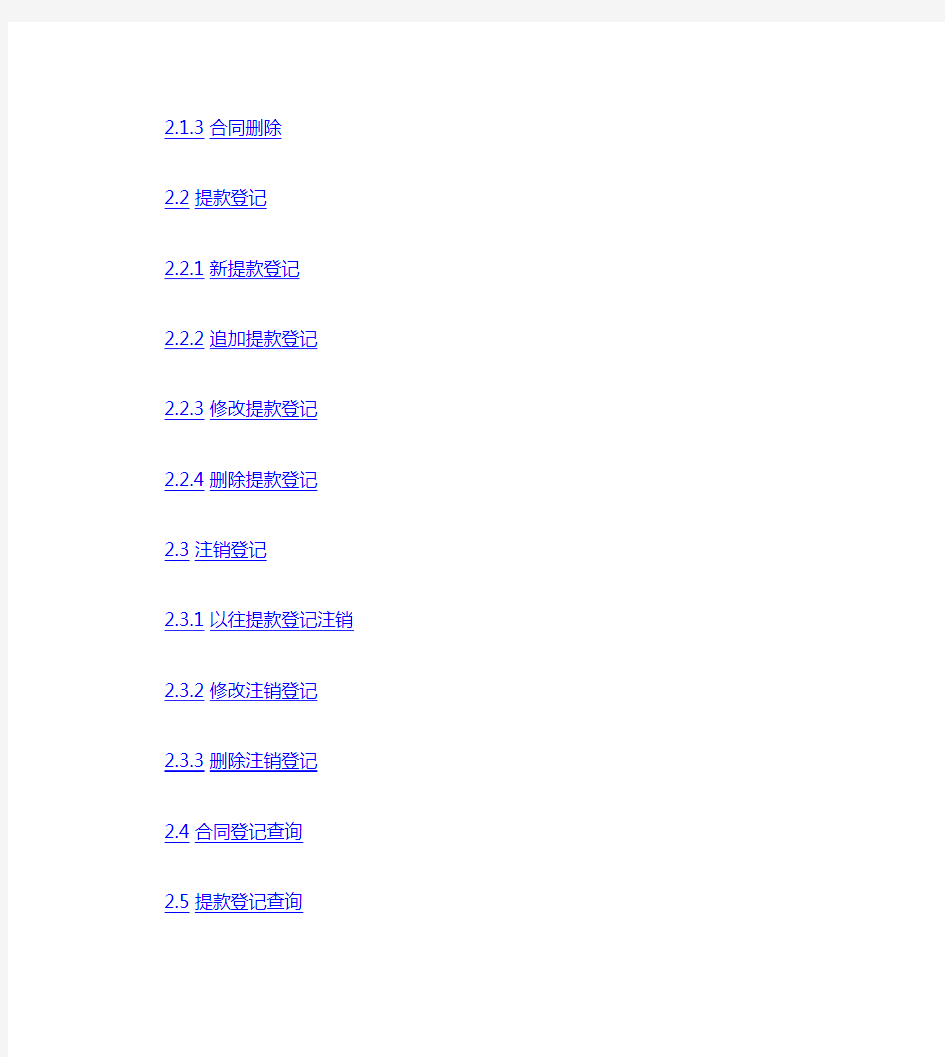
国家外汇管理局
贸易信贷登记管理系统操作手册
(企业端)
2008年7月7日稿
目录
1登录系统
1.1系统登陆
1.2修改密码
2业务操作
2.1合同登记
2.1.1新合同登记
2.1.2合同修改
2.1.3合同删除
2.2提款登记
2.2.1新提款登记
2.2.2追加提款登记
2.2.3修改提款登记
2.2.4删除提款登记
2.3注销登记
2.3.1以往提款登记注销
2.3.2修改注销登记
2.3.3删除注销登记
2.4合同登记查询
2.5提款登记查询
2.5.1按收汇水单申报号查询
2.5.2按日期查询
2.6注销登记查询 21
2.6.1按收汇水单申报号查询 21
2.6.2按日期查询 22
2.7企业信息查询 23
3系统设置和帮助 24
3.1树型菜单控件安装 24
3.2简易设置IE 26
3.3MSXML版本设置 31
1 登录系统
1.1 系统登陆
使用ie6以上浏览器,打开网页https://www.wendangku.net/doc/9a6128690.html,,用户类型选择企业,输入企业代码与密码,登录进入贸易信贷登记管理系统。进入系统后,如无法显示左边的功能菜单,请按本手册“系统设置和帮助”说明进行设置。
企业选择登陆类型为企业,用户代码为企业组织机构代码,初始密码为:12345678。为保证数据安全,企业应立即修改密码。
1.2 修改密码
登陆系统后,进入系统主界面。
点击右上角的修改密码按钮(下图红色框内),进入修改密码界面。在密码修改界面中,输入旧密码,新密码,然后点击保存成功后,退出系统,重新登陆。
2 业务操作
2.1 合同登记
企业新签约出口合同中含预收货款条款和合同中未约定而实际发生预收货款的,应在合同签约之日起或实际收到预收货款之日起15个工作日内,办理预收货款合同登记手续。
企业如果没有签约出口合同而直接发生预收货款业务时,需要同时进行合同登记与预收货款提款登记。此种情况的合同登记不需要填写合同号。
点击左侧功能菜单中的“合同登记”选项,进入合同登记界面。
企业可以根据合同登记的日期查询以往登记的合同并进行修改和删除,也可进行新合同登记。[“以往”数据是指企业查询当日(不含)之前的历史数据,下同]
2.1.1 新合同登记
点击“新合同登记”按钮,进入新合同登记界面。录入合同号、币种,输入合同金额、预收货款总金额,选择合同签订时间。为保证所填金额的准确性,合同金额、预收货款总金额需输入两遍。逐笔填写录入合同预收货款收汇计划,每笔计划需录入收汇时间、收汇币种、收汇金额。
点击“添加”按钮增加一笔新收汇计划。
勾选若干笔收汇计划,点击“删除”按钮,可删除所选的收汇计划。
填写完毕并确认无误,点击“确定”,系统提示“合同登记序列号”并保存。
“合同登记序列号”由系统自动产生,在办理提款登记时使用。
2.1.2 合同修改
企业可以根据合同登记的日期查询已登记的合同并修改。
进入合同登记界面,选择起止日期(用户可点击日期输入框右侧“日期输入图标”点选日期进行录入,也可直接在日期输入框手工录入,日期格式为
“yy-mm-dd”,下同),点击“已登记合同查询”按钮,查询出相关合同登记信息。
点击列表中的“修改”按钮,对合同登记进行修改。
修改合同号、币种,合同金额、预收货款总金额,合同签订时间。为保证所填金额的准确性,合同金额、预收货款总金额需输入两遍。逐笔修改合同预收货款收汇计划。
点击“添加”按钮增加一笔新收汇计划。
勾选若干笔收汇计划,点击“删行”按钮,可删除所选的收汇计划。
填写完毕并确认无误,点击“确定”,系统提示保存成功。
2.1.3 合同删除
企业可以根据合同登记的日期查询以往登记的合同并删除。
进入合同登记界面,选择起止日期,点击“已登记合同查询”按钮,查询出相关合同登记信息。
点击列表中的“删除”按钮,系统提示确认信息,确认后,系统会删除该笔合同信息。
2.2 提款登记
企业按合同约定收到预收货款之日起或企业合同中未约定而实际收到预收货款之日起15个工作日内,办理预收货款提款登记手续。
点击左侧功能菜单中的“提款登记”选项,进入提款登记界面。
系统在右边窗口中自动显示企业当天已办理的提款登记。企业可在此界面中办理新提款登记,或对当天已办理提款登记的收汇水单进行追加登记、修改和删除等操作。
注意事项:企业只能对当天办理提款登记的收汇水单进行追加、修改和删除等操作。
2.2.1 新提款登记
点击“新增登记”按钮,进入新提款登记界面。录入收汇水单申报号、币种、合同登记序列号(在合同登记时系统自动产生,可通过合
同登记查询获取)、收汇金额、收汇日期等要素。并按要求逐笔填写预计货物出口计划,每笔计划需录入预计出口日期和预计出口金额。
点击“添加”按钮增加一笔新货物出口计划。
勾选若干笔出口计划,点击“删除”按钮,可删除所选的出口计划。
填写完毕并确认无误,点击“确定”,系统提示保存成功。
2.2.2 追加提款登记
企业可对当天已办理提款登记的收汇水单进行追加登记。追加登记是对同一收汇申报水单项下的预收货款提款的增加,不能对原有的提款记录进行更改。
在提款登记界面,系统自动显示企业当天已办理的提款登记列表。企业选择需要进行操作的记录,点击“追加登记”。
在追加登记界面中录入合同登记序列号和添加新的预计出口日期和出口金额。确认无误后点击“确定”保存。
2.2.3 修改提款登记
修改是对当天提款登记错误事项的修正。在提款登记界面,系统自动显示企业当天已办理的提款登记列表。企业选择需要进行操作的记录,点击“修改”。
在修改界面中,企业可针对原来的错误录入信息进行更改。可更改的项目有:币种、合同登记序列号、收汇金额、收汇日期、预计货物出口日期和预计出口金额等。
修改完毕,确认无误后点击“确定”保存。
2.2.4 删除提款登记
在提款登记页面,可通过点击“删除”来清除当天已办理提款登记的某条记录。
2.3 注销登记
已登记预收货款项下货物报关出口和货物未出口退汇的,企业应在货物报关出口之日起或退汇之日起15个工作日内办理预收货款注销手续。
点击左侧功能菜单中的“注销登记”选项,进入注销登记界面。
系统在右边窗口中自动显示企业当天已办理的注销登记。企业可在此界面中办理以往提款登记注销,或对当天已办理的注销登记进行修改和删除。
2.3.1 以往提款登记注销
在注销登记界面中点击“以往登记注销”按钮,进入以往提款登记注销界面。
企业选择提款登记的起止日期查询以往余额不为零的提款记录,然后在查询结果中选择需要进行操作的记录,点击“注销”按钮,进入注销登记界面。
在注销登记界面,逐笔录入企业预收货款注销关单信息,包括出口报关单号、贸易方式代码、实际出口日期、币种、出口金额和注销
款注销关单信息。
录入完成后点击“确定”保存。
2.3.2 修改注销登记
在注销登记界面中,系统自动显示企业当天已办理的注销登记。企业只能对当天所做的注销登记进行修改。
企业在当天已办理的注销登记列表中选择拟操作记录,点击“修改”按钮进入注销登记修改界面。
在注销登记修改界面,逐笔修改企业预收货款注销关单信息,包括出口报关单号、贸易方式代码、实际出口日期、币种、出口金额和
收货款注销关单信息。
录入完成后点击“确定”保存。
2.3.3 删除注销登记
在注销登记界面中,系统自动显示企业当天已办理的注销登记。企业只能对当天所做的注销登记进行删除。
企业在当天已办理的注销登记列表中选择拟操作记录,点击“删除”按钮删除所选记录。
2.4 合同登记查询
用户可以根据合同登记的日期查询以往已登记合同的具体情况。
点击左侧功能菜单中的“合同登记查询”选项,进入合同登记查询界面。
进入界面后,选择起止日期,点击“已登记合同查询”按钮,查询出用户所选时间段内企业所有已登记合同的相关信息,如图所示。
2.5 提款登记查询
用户可以根据收汇水单申报号和日期查询以往已作提款登记水单的具体情况。
点击左侧功能菜单中的“提款登记查询”选项,进入提款登记查询界面。
2.5.1 按收汇水单申报号查询
进入界面后,在收汇水单申报号输入框分别输入用户所需查询水单的地区代码、金融机构代码、金融机构顺序码和国际收支申报序号,点击右侧“查询”按钮,查询该笔水单提款登记(余额不为零提款登记)的相关信息,如图所示。
点击查询记录左方“收汇水单号”,可查询该笔水单提款登记的详细信息,如图所示。
1.1.1 按日期查询
进入界面后,选择起止日期,点击右侧“查询”按钮,查询出
用户所选时间段内企业所有余额不为零提款登记的相关信
息,如图所示。
点击查询记录左方“收汇水单号”,可查询该笔水单提款登记
的详细信息,如图所示。
1.2 注销登记查询
用户可以根据注销登记的收汇水单申报号和日期查询以往已注销登记的具体情况。
点击左侧功能菜单中的“注销登记查询”选项,进入注销登记查询界面。
1.2.1 按收汇水单申报号查询
进入界面后,在收汇水单申报号输入框分别输入用户所需查询水单的地区代码、金融机构代码、金融机构顺序码和国际收支申报序号点击右侧“查询”按钮,查询该笔水单注销登记的相关信息,如图所示。
点击查询记录左方“收汇水单号”,可查询该笔水单注销登记的详细信息。
1.2.2 按日期查询
进入界面后,选择起止日期,点击右侧“查询”按钮,查询出用户所选时间段内企业所有注销登记的相关信息,如图所示。
点击查询记录左方“收汇水单号”,可查询该笔水单注销登记
的详细信息。
1.3 企业信息查询
点击左侧功能菜单中的“企业信息查询”选项,进入企业信息
查询界面,系统显示企业“前十二个月收汇总额”、“预收货款
控制比例”、“合同登记预收货款累计金额”、“累计提款登记
金额”、“注销金额”和“预收货款余额”等具体信息,如图所
示。
2 系统设置和帮助
2.1 树型菜单控件安装
需要安装树型菜单控件。由于系统采用????混合技术需要客户机器安装????●来支持??●,大部分的客户机系统已经安装,树型菜
单能正常显示,如果不能正常显示需要从微软网站下载。如果微软网
站不能正常的下载请到??????????????????网站的
??????????????????????????????????????●?????????????页面下载,下载方式如下:
点击页面中“控件下载”链接,如下图被黑框框起来的部分
提示是否要保存点击保存按钮
提示要保存文件的位置
下载的文件是个压缩包,要做解压,解压后进入C:\1207183592849\swordutil 文件夹看到如下图
点击被黑框框起的文件,看到如下图
点击确定,再次点击确定
树型菜单控件注册成功。
2.2 简易设置IE
说明:该系统推荐使用ie6.0浏览器【如果不是该版本要做对应的设置】,并对其简要的设置做如下说明.
打开ie看到被黑框框起的工具菜单栏
点击将看到如下下拉菜单.
单击[Internet 选项(0…] 将看到如下弹出窗口
最新C3法人客户信贷资产十二级分类系统操作手册4
C3法人客户信贷资产十二级分类系统操作 手册20114
C3法人客户信贷资产十二级分类系统 操 作 手 册 中国农业银行风险管理部 二0一一年四月
目录 目录 (2) 第一章功能介绍 (4) 1.1 系统应用目标 (4) 1.2 系统访问 (4) 1.3 功能设计 (4) 1.3.1部门工作 (4) 1.3.2我的工作 (6) 1.3.3客户评价 (8) 1.3.4债项评价 (9) 1.3.5分类初分 (9) 1.3.6分类初分确认 (10) 1.3.7分类审核 (10) 1.3.8分类审核确认 (10) 1.3.9分类认定 (11) 1.3.10总体流程查询 (11) 第二章机构人员权限管理 (13) 2.1 权限种类 (13) 2.1.1资产分类权限 (13) 2.1.2授权管理权限 (14) 2.2 权限设置 (15) 2.2.1资产分类权限设置 (15) 2.2.2授权管理权限设置 (21) 2.2.3十二级分类授权管理 (22) 第三章客户评价 (28) 3.1 客户评价的操作流程 (28) 3.2 客户评价发起 (28) 3.2.1发起客户评价 (28) 3.2.2计算基础分调整 (30) 3.2.3点选特别调整信息 (31) 3.2.4完成客户评价初评 (33) 3.3 客户评价修改、删除 (34) 3.3.1客户评价信息修改 (34) 3.3.2客户评价信息删除 (35) 3.4 客户评价发起确认 (36) 3.5 客户评价信息的查看 (38) 3.5.1查看客户评价当前记录 (38) 3.5.2查看客户评价历史记录 (39) 第四章债项评价 (41) 4.1 债项评价的种类 (41) 4.2 新增贷后债项评价 (41) 4.2.1不具备第二还款来源的贷后债项评价 (41) 4.2.2具备第二还款来源的贷后债项评价 (44)
河北省资产管理信息系统操作说明
行政事业资产管理信息系统操作说明 目录 目录............................................. - 1 - 二、浏览器的设置................................. - 4 - 1、设置浏览器每次访问刷新 ...................... - 4 - 2、添加可信任站点 .............................. - 5 - 3、设置浏览器文件自动下载 ...................... - 5 - 4、关闭弹出窗口阻止程序 ........................ - 6 - 5、IE9/10/11兼容性视图设置..................... - 6 - 三、权限设置..................................... - 7 - 1 、管理权限的设置 ............................. - 7 - 2、操作权限的设置 .............................. - 8 - 四、核对数据..................................... - 9 - 1、确认系统中数据迁移后资产信息准确性 .......... - 9 - 2、需要完善信息的资产 .......................... - 9 - 3、需要删除的资产 .............................. - 9 - 五、完善部门、地点、人员信息.................... - 10 - 六、录入至2016年资产数据....................... - 10 - 七、录入变动资产数据............................ - 11 -
TRLM贷款入帐流程操作手册
NUPC项目用户手册 TR 模块 北方联合电力
文档历史 变更历史 负责人 分发给相关人员 1 目标 本文件描述了贷款、债券资金入账的过程。 2 流程描述 本文档是界定贷款、债券资金入账(提款)的流程。首先在收到金融机构入账单之后,检查SAP系统中创建贷款合同时维护的支付细节、银行主数据是否正确,如果不正确,按《TR-BL-001 维护银行主
数据操作手册》进行创建后,再按《TR-LM-001 贷款合同管理流程操作手册》补充或修正。如果支付细节、银行主数据是正确的此笔贷款在SAP系统中就可过账,然后凭证打印归档。 3 操作步骤 作业号TR-LM-002 操作部门/人员贷款入账流程 SAP菜单路径会计 -> 银行应用程序 -> 新业务-> 一般贷款 -> 合同 -> 支付 SAP业务代码FN5V 3.1 贷款本金一次到账 以贷款合同1120000058为例 点或回车进入下一界面
字段名状态输入值说明 流类型必选1001 本金入账都选1001 文本不能填留空自动会在过账时带出默认值,如果填了会影响自动过帐 付款日期必填29.11.2006 贷款流入日 起息日必填29.11.2006 开始计算利息的日期保留日必填29.11.2006 与起息日填相同值 百分比支付率必填100 表示本金一次全部支付点进入下一界面
点进入下一界面 字段名状态输入值说明 记账日期必选29.11.2006 哪天记账就写哪天 文本不能填留空自动会在过账时带出默认值,如果填了会影响自动过账 模拟不勾如果勾上就是模拟运行,不勾就是正式过账。一般先模拟运行,确定无误后才正式过账。
新信贷管理系统授信业务操作指引
村镇银行新信贷管理系统授信业务操作指引 注:新信贷管理系统可实现贷款审批流程电子化,但由于村镇银行成立初期授信业务审批暂使用纸质审批,待贷款审批通过并落实放款条件后,才由客户经理在新信贷管理系统进行操作:直接进入“客户信息管理”模块,录入相关信息信息后、在“统计查询”模块选择“信息补录”,进入“新增合同”,选择对应客户,补登相关信息。在登记合同后进行出帐申请。 具体出帐流程如下:客户经理初录——放款及贷后管理岗复核——风险管理部经理审核——网点会计人员确认出帐 一、客户经理初录---录入新客户信息 登陆系统,输入用户ID及密码,点击登陆后进入系统,
(1)点击“客户信息管理”—“公司客户管理”进行客户基本信息的新增
(2)系统自动弹出对话框,输入新增客户相关信息后确认
系统显示新增客户成功。 (3)点击确认后,系统自动弹出客户信息管理界面,按所需填列内容输入相关信息后保存(包括客户概况、客户高管信息、客户财务信息等) 需注意:1、客户概况中带红色“*”号为必输项;2、客户高管必须录入法人代表及财务主管/CFO的信息;3、财务报表录入时,如已录入上年度报表,则输入下年度报表时,点击“保存并测算”后,系统可回显年初数。同时可实现报表的导入导出功能。
(4)录入核心客户号。由于贷款业务在新信贷管理系统发起,在新一代核心系统进行出帐,为此,按核心要求须在新信贷管理系统录入核心客户号。 具体操作:由柜台人员(会计人员)在新一代核心系统进行客户开户操作,生成核心客户号,然后客户经理进入新信贷管理系统“公司客户管理”画面→点击“核心客户号查询”→将该客户的证件号录入弹出框内,可查核心号→点击“核心客户号录入”,将该号码录入。
固定资产管理系统用户手册
固定资产管理系统用户手册 一.系统管理 (2) 1.连接数据库 (2) 2.用户登录 (3) 3.增加用户 (4) 4.权限管理 (5) 5.口令设置 (6) 6.删除用户 (6) 7.退出系统 (6) 二.视图 (7) 1.设置不滚动列 (7) 2.自定义表格列 (8) 三.基础数据 (8) 1.计量单位 (8) 2.资产来源 (9) 3.使用情况 (10) 4.存放地点 (10) 5.类别设置 (11) 6.自定义字段 (12) 7.职务设置 (14) 8.部门员工 (14) 四.资产管理 (17) 1.资产增加 (17) 2.复制资产 (20) 3.分拆资产 (20) 4.资产查询 (21) 5.自定义字段查询 (23) 6.资产修改 (23) 7.资产删除 (24) 8.资产批量删除 (24) 9.资产清理 (24) 10.资产清理查询 (25) 11.资产借出 (26) 12.资产归还 (26) 14.资产借出归还查询 (28) 15.资产调拨 (28) 16.资产调拨查询 (29) 17.资产维修 (30) 18.资产维修查询 (30) 19.固定资产折旧计提 (31) 五.低值易耗品管理 (31) 1.低耗品分类 (31)
2.物品管理 (32) 3.入库 (33) 4.领用 (35) 5.盘盈 (36) 6.盘亏 (37) 7.单据查询 (37) 8.领用汇总 (38) 9.库存统计 (39) 10.进销存统计 (39) 六.数据管理 (40) 1.导出资产数据 (40) 2.导入外部数据 (40) 3.数据初始化 (41) 七.统计分析 (43) 1.资产构成分析 (43) 2.资产变动分析 (44) 3.资产盘点 (45) 4.下载资产数据到盘点机 (47) 八.报表设计 (48) 1.报表模板管理 (48) 九.辅助工具 (49) 1.万年历 (49) 2.计算器 (50) 十.软件注册 (50) 十一.其他常见问题 (51) 1.通用数据导出界面 (51) 2.固定资产数据导入模板格式 (51) 3.员工档案导入模板格式 (51) 4.低值易耗品档案导入模板格式 (51) 5.加密狗使用注意事项 (52) 6.软件支持的盘点机型号 (52) 7.软件支持的条码打印机 (52) 一.系统管理 1.连接数据库 注:仅网络版需要,单机版无需设置 启动客户端软件时,软件会弹出连接数据库服务器对话框,请在本对话框中填列数据库服务器的连接参数: 服务器名称:可以填列安装有SQL Server 2000或者更高版本的电脑的IP地址或者SQL server服务管理器中显示的名称:
商业银行信贷管理系统操作手册
商业银行信贷管理系统操作手册
商业银行信贷管理实训教学软件 操作手册
广州市正日计算机科技有限公司 目录 第一章系统简介 ........................................................................ 错误!未定义书签。 第一节简介 .............................................................................. 错误!未定义书签。 一.系统说明............................................................................. 错误!未定义书签。 二.功能说明............................................................................. 错误!未定义书签。 第二节系统界面....................................................................... 错误!未定义书签。 一.应用界面操作 ..................................................................... 错误!未定义书签。 二.系统运行环境 ..................................................................... 错误!未定义书签。第二章使用系统 ........................................................................ 错误!未定义书签。 第一节登陆系统....................................................................... 错误!未定义书签。 第二节系统操作....................................................................... 错误!未定义书签。 系统基本操作说明 .................................................................. 错误!未定义书签。第三章系统操作指南 ................................................................ 错误!未定义书签。 第一节操作流程示意图 ........................................................... 错误!未定义书签。
银行信贷管理系统数据库设计说明书_v1.0
XXX数据库设计说明书 银行信贷管理系统数据库设计说明书 编写:武刘强日期:2013-12-08
变更记录
目录 目录 (3) 1 引言 (4) 1.1 预期的读者 (4) 1.2 数据库 (4) 1.3 目的和作用 (4) 2 数据字典设计 (4) 3 数据库设计 (5) 3.1 系统物理结构设计 (5) 3.2 表设计 (8) 3.2.1 客户信息表dk_kh (8) 3.2.2 贷款申请表dk_sq (9) 3.2.3 用户信息表t_person (9) 3.2.4 单位信息表t_dw (10) 3.2.5 资产管理表t_zcgl (10) 3.2.6 贷款分户表t_dkfh (10) 3.2.7 部门信息表t_depart (11) 3.2.8 系统角色表t_role (11) 3.2.9 贷款还款表t_dkhk (11) 3.2.10 贷款利息表t_dklx (12) 3.3 表之间的关联设计 (12) 3.4 存储过程设计 (13) 3.5 触发器设计 (13) 3.6 Job设计 (13)
1引言 1.1 预期的读者 1.项目经理 2.客户项目经理 3.系统开发人员 4.系统测试人员 1.2 数据库 所采用的数据库管理系统是Oracle v10中文简体版 1.3 目的和作用 将数据分析的结果进一步整理,形成最终的计算机模型,以便开发人员建立物理数据库。 2数据字典设计 数据字典的主要目的是提供查阅对不了解的条目的解释。在数据字典中记录数据元素的下列信息:一般信息(名字,别名,描述等),定义(数据类型,长度,结构等),使用特点(值的范围,使用频率,使用方式—输入/输出/本地,条件值等),控制信息(来源,用户,使用它的程序,改变权等),分组信息(父结构,从属结构,物理位置—记录、文件和数据库等)。 下面的例子是通过卡片来描述数据字典:
固定资产系统操作手册
FA 固定资产管理系统操作手册 目录 主界面3 1.业务功能4 1.1资产领用申请4 1.2资产采购申请7 1.3资产入库申请10 1.4资产借用申请11 1.5资产转移申请13 1.6资产维修申请15 1.7资产报废申请16 1.8资产条码打印18 2基础数据20 2.1资产清单20 2.2易耗品20 2.3资产台账21 2.4仓库信息22 2.5资产类别22 3系统管理22 3.1组织管理22 3.2角色管理23 3.3用户管理25 3.4功能管理26 3.5流程管理26
主界面 FA固定资产管理系统的系统功能划分如下:1.业务功能 1.1资产领用申请 1.2资产采购申请 1.3资产入库申请 1.4资产借用申请 1.5资产转移申请 1.6资产维修申请 1.7资产报废申请 1.8资产条码打印 2.基础数据 2.1资产清单 2.2易耗品 2.3资产台账 2.4仓库信息 2.5资产类别 3.系统管理 3.1组织管理 3.2角色管理 3.3用户管理 3.4功能管理 3.5流程管理
1.业务功能 1.1资产领用申请 点击左侧功能区:“资产领用申请”菜单,进入资产领用申请查询界面。<如图所示) 点击“新建”。系统则新建一张资产领用申请单。<如图所示) 表单信息: 暂存:保存单据,不启动流程 提交:保存单据,并启动流程 撤回:只有单据创建人,在流程未结束时,可以重新到达流程起点 返回:返回到领用申请单查询界面 当单据类型为常规时,点击“选择物品”按钮,在系统库中查询已经存在的物品信息 当单据类型为非常规时,点击:“新增”按钮,则可以自定义领用物品信息 常规定义:系统中存在的物品,都视为常规。 非常规定义:系统中不存在的物品,视为非常规,当物品采购、入库后,该物品自动列为常规。 常规:选择物品<如图所示)
贷后管理系统操作流程
贷后管理操作流程 1目的 本文件规定了XX农村银行(以下简称“本行”)贷款业务发生后的操作规范和控制要点,旨在规范贷后管理工作,有效防范和控制信贷风险。 2适用范围 本文件适用于本行的贷后管理工作。 3定义、缩写与分类 3.1定义 贷后管理:是指贷款发放或其他信贷业务发生后到本息收回的全过程信贷管理行为,包括贷款资金监管、日常检查及风险预警、贷款风险分类、问题贷款识别和处理、贷款收回、档案管理等。 3.2缩写与分类 无 4职责与权限 部门/岗位职责与权限不相容职责 业务管理部/贷后管理岗1)负责对信贷资金使用情况进行跟踪检查; 2)负责对客户账户资金进出情况进行监控管理; 3)负责贷后日常管理工作,并形成贷后检查报告; 4)负责信贷资产的初分。 调查 业务管理部/信贷管理岗1)对贷后管理岗提交的贷后检查报告进行审查; 2)对贷后管理岗开展日常贷后管理工作履职情况进行检 查; 3) 组织信贷专项检查,规范信贷管理; 4)根据贷后检查报告和风险分类报告,判断风险预警信 调查
部门/岗位职责与权限不相容职责 号并提出风险处置意见,重大风险预警应及时上报; 5)对不良资产进行责任认定并移交监察部门处理。 5原则与基本规定 5.1原则 1)定期检查与动态跟踪相结合原则。 2)贷后管理与风险分类相结合原则。 3)风险预警与保全资产相结合原则。 5.2基本规定 贷款发放后,应通过现场、非现场方式对信贷资金使用情况以及客户有关情况的真实性、生产经营变化情况等进行跟踪检查,随时监测客户第一和第二还款来源及其相关因素的变化,并根据风险监测中发现的问题,提出风险处置意见或方案。
贸易信贷登记管理系统操作手册-企业端-图文
国家外汇管理局 贸易信贷登记管理系统操作手册 (企业端) 2008年7月7日稿 目录 1 登录系统 (3) 1.1 系统登陆 (3) 1.2 修改密码 (4) 业务操作 (5) 2.1 合同登记 (5) 2.1.1 新合同登记 (6) 2.1.2 合同修改 (7) 2.1.3 合同删除 (8) 2.2 提款登记 (9) 2.2.1 新提款登记 (10) 2.2.2 追加提款登记 (11) 2.2.3 修改提款登记 (12) 2.2.4 删除提款登记 (12) 2.3 注销登记 (13)
2.3.1 以往提款登记注销 (14) 2.3.2 修改注销登记 (16) 2.3.3 删除注销登记 (18) 2.4 合同登记查询 (19) 2.5 提款登记查询 (20) 2.5.1 按收汇水单申报号查询 (20) 2.5.2 按日期查询 (21) 2.6 注销登记查询 (22) 2.6.1 按收汇水单申报号查询 (22) 2.6.2 按日期查询 (23) 2.7 企业信息查询 (24) 系统设置和帮助 (25) 3.1 树型菜单控件安装 (25) 3.2 简易设置IE (27) 3.3 MSXML 版本设置 (32) 2 3 1 登录系统 1.1 系统登陆
使用ie6以上浏览器,打开网页https://www.wendangku.net/doc/9a6128690.html,,用户类型选择企业,输入企业代码与密码,登录进入贸易信贷登记管理系统。进入系统后,如无法显示左边的功能菜单,请按本手册“系统设置和帮助”说明进行设置。 企业选择登陆类型为企业,用户代码为企业组织机构代码,初始密码为:12345678 。为保证数据安全,企业应立即修改密码。 1.2 修改密码
北京市行政事业单位资产管理系统用户操作指南
目录 目录 (1) 1登录资产管理系统 (1) 2数据初始 (2) 2.1基础数据初始 (2) 3配置管理 (5) 3.1资产卡片录入 (5) 3.1.1卡片过滤 (6) 3.1.2增加卡片 (6) 3.1.3删除卡片 (7) 3.1.4 修改卡片 (8) 3.1.5卡片批量 (8) 3.1.6 卡片打印 (9) 4 使用管理 (9) 4.1资产自用管理 (9) 4.1.1资产信息变动 (9) 4.1.2卡片拆分 (12) 5 处置记录 (13) 5.1资产处置记录 (13) 5.2已处置资产查询 (15) 5.3资产处置审批(主管) (15) 6资产报表 (15) 6.1行政单位2011资产清查表报查询 (16) 7系统管理 (16) 7.1系统参数管理 (16) 7.1.1常用资产分类设置 (16) 8查询功能 (17) 8.1资产历史状态查询 (19) 8.2资产汇总查询 (20) 8.3资产增减明细查询 (20) 8.4专项查询 (21) 8.5固定资产变动查询 (22)
1登录资产管理系统 在首页界面输入用户名、密码、验证码等信息,点击【登录】后可登录到财政综合办公平台。登陆后可在界面中找到【北京市行政事业单位资产动态管理信息系统】模块。操作时单击该模块,即进入系统登录界面,如下图所示: 在系统登录界面,输入用户名和密码,点击 为了您更方便登录资产管理系统,请将本站点收藏。点击IE浏览器工具栏“收藏夹”---“添加到收藏夹”,添加“行政事业单位资产管理信息系统”到收藏夹。下次登录只需在浏览器的“收藏夹”选择已收藏的“行政事业单位资产管理信息系统”即可,无需重新输入网址。 请将本站点设置为“可信站点”,具体操作步骤如下:点击IE浏览器工具栏“工具”--->“Internet 选项”,弹出界面:
车贷项目管理系统操作手册
一、额度信息管理 . 3.1额度申请 进入系统后,点击左侧菜单栏【额度信息管理】--【额度申请】进入额度申请页面,出现下图界面: 填写申请金额、申请期限和申请原因。同时上传额度申请的附件。完善页面信息确认无误之后点击右上角“提交”按钮,提交额度申请。 提示:额度申请时,经销商为二级操作:经销商录入、审批。 经销商会计复核操作如图: 进入【我的工作】--【待办工作】 点击“额度申请”, 在“提交”之前,要复核“额度申请”,“附件”信息,不然“提交”无法完成。 如果页面审核完毕,提交后提示消息为: . 3.2已申请额度查询 点击左侧菜单栏【额度信息管理】--【已申请额度查询】进入已申请额度查
询页面,出现下图界面: 选择条件选项信息,点击“查询”按钮,可查询经销商自己申请的额度信息申请状态情况。 . 3.3经销商额度信息查询 点击左侧菜单栏【额度信息管理】--【经销商额度信息查询】进入经销商额度信息查询页面,出现下图界面: 选择条件选项信息,点击“查询”按钮,可知道经销商额度使用情况信息和额度截止时间。 二、客户信息管理 . 4.1经销商信息管理 4.1.1经销商基本信息 ①经销商网点信息维护 进入系统后,点击左侧菜单栏【客户信息管理】--【经销商信息管理】--【经销商基本信息】--【经销商网点信息维护】进入经销商网点信息列表显示页面,出现下图界面: 点击“添加”按钮,进入添加网点信息页面,出现下图界面:
完善网点信息,点击“提交”按钮,维护网点信息成功。可以添加多个网点。 ②创建贷款信息 进入系统后,点击左侧菜单栏【客户信息管理】--【经销商信息管理】--【经销商基本信息】--【创建贷款信息】进入创建贷款信息页面,出现下图界面: 完善贷款信息,点击“提交”按钮,提交到下一流程节点-财司“代理结算员”审核,依此类推,所有审核流程提交完成之后,维护贷款信息成功。 提示:所有带红*的选择必须输入完整。 1、工厂编号:为经销商在股份公司DMS系统编号,为股份公司唯一识别码; 2、中征码:为贷款卡号; 3、股东名称、股份比例、股份金额:只填写最大股东名称、比例、金额(后续会加以更改); 4、所属区域:为财务公司规划区域范围 5、代理区域:为经销商销售区域; ③维护经销商 进入系统后,点击左侧菜单栏【客户信息管理】--【经销商信息管理】--【经商基本信息】--【维护经销商】进入维护经销商页面,经销商可以维护自己的基本信息和上传附件列表信息,出现下图界面:
商业银行的的信贷管理系统系统操作手册簿
商业银行信贷管理实训教学软件 操作手册
广州市正日计算机科技有限公司 目录 第一章系统简介 (3) 第一节简介 (3) 一.系统说明 (3) 二.功能说明 (4) 第二节系统界面 (5) 一.应用界面操作 (5) 二.系统运行环境 (5)
第二章使用系统 (6) 第一节登陆系统 (6) 第二节系统操作 (7) 系统基本操作说明 (7) 第三章系统操作指南 (9) 第一节操作流程示意图 (9) 第二节具体操作流程 (15) 一. 创建新的客户(0109/666666). (15) 二. 新建客户的资料(0109/666666). (17) 三. 贷前风险评估(0109/666666). (20) 四. 客户授信(0174/666666). (26) 五. 贷后风险控制(0174/666666). (30) 六. 不良贷款管理(0109/666666). (31) 第三节系统维护 (32) 一.系统信息维护(X0001/123123) (32) 二.系统参数维护 (35) 三.部门维护 (38) 四.系统权限维护 (39)
第一章系统简介 第一节简介 一.系统说明 该系统运用先进的计算机和网络技术,采用以总行为为数据中心的集中式数据网络系统方式,把信贷日常业务处理、决策管理流程、贷款和可户资料积累、带快风险预警、贷款分类评级、数据统计分析、信贷监督检查等信贷管理的各个环节和过程全部纳入计算机处理,形成覆
盖信贷管理全过程的科学体系,实现网络互联、信息共享、查询自如、方便快捷的信贷电子化管理系统,也就是把信贷管理过程形成的所有资料和升年升毫用计算机存储和记录,通过现代信息网络技术,形成一个完善的信贷电子化管理系统,将信贷规章制度和具体要求转化为电脑程序进行控制,创造“制度制约+机器制约”,实现“以客户为中心、以优质客户发现为前提、以时常和行业为导向、以风险控制为核心、以量化分析为主”的新的信贷管理机制。 系统采用银行信贷管理系统流行的B/S结构,在操作的过程中系统提供了许多的提示,使用户可以清楚的了解到操作中碰到的问题。系统提供了工作台、公告板等功能使用户方便的了解到需要进行的操作。 二.功能说明 客户信息管理:主要用于企业客户、个人客户的基本信息管理、业务活动管理以及客户交易管理、财务状况管理。 信贷业务管理:主要对信贷业务过程中的贷前调查、贷中审查、贷后检查`进行处理,实现电子化审贷流程。通过对行业信息、政策信息、银行贷款信息的分析,结合企业客户的财务状况、非财务状况、企业贷款或授信额度的分析,为信贷决策提供辅助支持。 信贷风险管理:主要对企业的信用状况进行评估,对信贷检查过程中出现的问题进行预警。 信贷资产管理:主要对银行信贷不良资产的处置过程进行管理。 信贷报表管理:对银行的常用报表、自定义报表、上报人民银行的报表提供接口,并可根据系统提示的条件完成自定义的查询。 系统信息维护:对系统参数、权限设置、流程控制、分析指标和相关参数、企业类报表结构等信息进行维护。
行政事业单位资产管理信息系统用户手册单位版
前言 背景 行政事业单位国有资产是行政事业单位履行其社会职责的物质基础。多年来,各级财政部门、主管部门和行政事业单位在国有资产管理方面做了大量的工作,并取得了相当的成效。但随着社会不断发展、财政改革不断深入,面对如今数额庞大的行政事业单位国有资产,原有的管理制度和管理模式已经远远不能满足各层级管理和应用的需要。 为了全面规范行政事业单位国有资产管理工作,维护国有资产的安全和完整,合理配置国有资产,提高国有资产使用效益,保障行政事业单位履行社会职能,财政部于2006年5月底正式颁布了《行政单位国有资产管理暂行办法》和《事业单位国有资产管理暂行办法》,自7月1日起施行。 2007年财政部结合两个《办法》,根据行政事业单位资产管理需求,研发并推出了《行政事业单位资产管理信息系统》。根据财政部门、主管部门及行政事业单位对国有资产管理需求和管理重点的不同,系统划分为“财政及主管部门版”和“单位版”,全面满足对国有资产动态监管和日常管理的需要。 主要功能 行政事业单位国有资产管理的主要目标是合理分配、有效使用国有资产,维护国有资产完整,为行政事业单位履行社会职能提供有力保障。其业务内容围绕资产全生命周期,覆盖资产的配置、使用、处置、评估和收益等管理环节,通过卡片管理和条码管理功能形成资产档案;通过系统各项业务登记功能实现日常业务管理,形成资产管理台账;通过数据交换中心功能实现资产业务的申报审批和备案;通过资产报表、综合分析功能为财政及主管部门提供决策支持的依据。行政事业单位资产管理信息系统严格按照有关制度设计,科学管理单位内部国有资产,有利于维护和保障行政事业单位国有资产的安全和完整。
某银行信贷系统_系统架构设计文档
****银行 消费信贷系统 规划及实施管理项目软件架构概要设计说明书 文档审批信息
目录 修订历史........................................................................................................... 错误!未定义书签。文档审批信息.. (1) 1.简介 (2) 1.1目的 (2) 1.2面向读者 (2) 1.3文档组织 (3) 1.4设计限定 (3) 1.5术语说明 (3) 1.6参考文献 (3) 2.项目建设目标和预期成果 (3) 2.1建设目标 (3) 2.2主要预期成果 (3) 3.系统非功能需求分析 (4) 3.1非功能需求分析方法 (4) 3.2分析视角:系统服务对象 (4) 3.3分析视角:系统服务目标 (4) 3.4分析视角:生产类型定位 (4) 3.5分析视角:文档电子化管理要求 (4) 3.6系统目标 (4) 4.系统设计限制及约束条件 (7) 5.面向层次的技术架构设计 (7) 6.技术架构的逻辑构成 (8) 6.1概况: (8) 6.2分类说明 (8) 7.实际部署 (9) 1. 简介 1.1 目的 此文档从构架方面对系统进行综合概述,其中使用了大量不同的构架视图来描述系统的各个不同方面。它用于记录并表述已在构架方面对系统作出的重要决策。 同时此文档也是在此项目后续具体实施时,各个系统功能模块的设计和开发的基础依据。 1.2 面向读者 ?项目开发人员 ?项目测试人员 ?项目管理人员
1.3 文档组织 1.4 设计限定 1.5 术语说明 1.6 参考文献 2.项目建设目标和预期成果 2.1 建设目标 建立基于http访问的消费信贷申请系统,方便****银行的合作伙伴通过此系统能够便捷的收集信贷人的资料,提高服务资料,缩短信贷申请时间。 2.2 主要预期成果 1 提升业务处理效率 ?以客户为中心,支持全流程一体化的业务处理,提升整体业务效率; ?结合用户职责,提供客户、项目、合同等全方位的信息,缩短信息查阅时间,提升业务经办效率。 2 增强业务监控能力 ?实时监控机制运行的关键信息和指标,为业务的平稳运行提供保障; ?提供全面的操作痕迹保留手段,为稽核检查工作提供必要的依据。 3改善数据质量 ?依据业务的需求,在业务经办过程中可以对数据质量进行控制,建立集中化的、一致、及时、准确的数据基础,满足内部统计、分析、决策的需要,以及外部监管部门和投资者对信息披露的要求。 4提升信用风险管理水平 ?整合第三方的评级系统,实现定量化的信用风险评估; ?整合外部信息,识别风险征兆,促进资产质量与收益的持续性改善与提升。
资产管理信息系统操作手册版
一、系统登录 (2) 二、单位初始 (2) 1)单位基本信息维护 (2) 2)部门管理 (3) 1、新增部门 (3) 2、删除部门 (5) 3、修改部门 (5) 3)人员管理 (6) 1、新增人员 (6) 2、删除人员 (6) 3、修改人员 (7) 4)存放地点管理 (7) 5)修改密码 (7) 三、卡片管理 (8) 1)卡片新建 (8) 2)卡片批量 (12) 3)卡片批量导入 (13) 4)资产卡片查看 (15) 5)卡片变动 (24) 6)卡片拆分 (29) 四、使用管理 (30) 1)资产盘点 (30) 五、处置管理 (35) 1)报废报损 (35) 2)无偿调拨 (39) 其他步骤参考报废报损的流程。 (40) 六、综合查询 (41) 1)基层单位 (41) A、专项查询 (42) B、资产明细查询 (43) 2)主管部门 (45) 七、资产报表 (47) 1)基层单位 (47) 2)主管部门 (52) 八、折旧信息 (58) 实际举例说明: (62) 计提折旧 (62) 系统折旧计算公式 (64) 九、产权登记 (65) 1) 事业单位 (65) 2) 事业单位所办企业 (71) 按住Ctrl鼠标点击目录即可跳到所需页面
一、系统登录 1)打开浏览器(建议使用IE,或者资产专用的火狐浏览器)在地址栏输入资产管理信息系统的网址 二、单位初始 1)单位基本信息维护
注意:行政单位是按照单位基本性质来判断报表该填写在哪一行; 而事业单位则是由所属行业来判断报表填写在哪一行。 2)部门管理 1、新增部门
选择需要新增部门的上级部门--在输入框中输入部门代码,部门 名称— 注意:新增的时候,第一步需要先选择需要添加部门的上级部门,然后再点击 新建
河北省生源地信用助学贷款管理系统操作手册
学生使用手册 1.1 注册 1、学生首先打开系统,注册账号。 2、点击打开“河北省生源地信用助学贷款管理系统”网站(地址:https://www.wendangku.net/doc/9a6128690.html,/),如图所示: 3、点击注册按钮,出现注册界面,如图所示。 4、按上面要求相应填写本人身份证号、姓名、选择户口所在地,然后点击注册,完成注册,之后显示注册成功信息和你的初始密码,点击又下角的返回可以回退到登陆页面,如图所示。
1.2 登录 1、点击打开“河北省生源地信用助学贷款管理系统”出现界面,如图所示。 2、在“用户名”后的白框中输入申请的帐号(申请人身份证号码)。“密码”后的白框中输入密码(初始密码为“123”)即可点击“登录”按钮登录。 1.3 修改密码 1、登录后在界面左上角点击“系统管理”按钮,即进入修改口令界面,如图所示。 2、输入新密码,再次确认新密码。确定无误后,再点“修改密码”按钮,修改密码成功并看到新密码提示,如图所示。
3、设置完成。点右上角的“注销”按钮回到登录页面。 4、若密码丢失或忘记。请联系管理员(那个管理员,县资助中心)重置密码为初始密码。 1.4 录入基本信息 1、点击左上角的“申请贷款”按钮,进入录入基本信息界面,如图所示。 注意:(1)借款人户籍所在地选择和填写的地址要填写上大学之前的户籍所在地地址。 (2)要先选择学制,然后才能选择入学年份。 2、在每项后的空白栏处,按学生本人真实情况认真填写对应信息。确认无误后,点击“保存”按钮。完成录入基本信息,如下图所示提示更新成功。
3、每项必须按要求填写,若不按照要求填会有错误提示,信息如图所示。 4、如果基本信息未被审核通过,则需要回到该页面重新进行“2”步操作。 5、如果录入基本信息成功后,点击“确定”按钮回到录入基本信息页面,基本信息录入完成,并且保存按钮变成编辑按钮,如图:
固定资产管理系统用户手册
固定资产管理系统用户手册 一、系统管理................................................................................................... 错误!未定义书签。 1。连接数据库......................................................................................... 错误!未定义书签。 2、用户登录............................................................................................. 错误!未定义书签。 3、增加用户?错误!未定义书签。 4.权限管理............................................................................................... 错误!未定义书签。 5.口令设置............................................................................................. 错误!未定义书签。 6。删除用户?错误!未定义书签。 7.退出系统............................................................................................... 错误!未定义书签。二。视图?错误!未定义书签。 1.设置不滚动列....................................................................................... 错误!未定义书签。 2、自定义表格列?错误!未定义书签。 三.基础数据?错误!未定义书签。 1.计量单位?错误!未定义书签。 2.资产来源?错误!未定义书签。 3、使用情况?错误!未定义书签。 4.存放地点?错误!未定义书签。 5、类别设置............................................................................................. 错误!未定义书签。 6、自定义字段....................................................................................... 错误!未定义书签。 7、职务设置?错误!未定义书签。 8、部门员工?错误!未定义书签。 四、资产管理................................................................................................... 错误!未定义书签。 1、资产增加?错误!未定义书签。 2.复制资产............................................................................................... 错误!未定义书签。 3。分拆资产?错误!未定义书签。 4、资产查询............................................................................................. 错误!未定义书签。 5。自定义字段查询................................................................................. 错误!未定义书签。 6、资产修改?错误!未定义书签。 7。资产删除?错误!未定义书签。 8。资产批量删除..................................................................................... 错误!未定义书签。 9.资产清理?错误!未定义书签。 25 10、资产清理查询? 11、资产借出......................................................................................... 错误!未定义书签。 12、资产归还........................................................................................... 错误!未定义书签。 14.资产借出归还查询............................................................................. 错误!未定义书签。 15。资产调拨?错误!未定义书签。 16、资产调拨查询................................................................................... 错误!未定义书签。 17。资产维修......................................................................................... 错误!未定义书签。 18.资产维修查询..................................................................................... 错误!未定义书签。 19.固定资产折旧计提?错误!未定义书签。 五.低值易耗品管理......................................................................................... 错误!未定义书签。 1、低耗品分类......................................................................................... 错误!未定义书签。 2。物品管理?错误!未定义书签。
信贷管理系统需求说明书
商业银行 信贷管理系统需求说明书 2002年3月 信息技术有限公司
目录 1 概述 (5) 1.1 系统功能 (6) 1.1.1 主要功能: (6) 1.1.2 其它操作功能 (7) 1.2 信息存储要求 (7) 1.3 性能要求 (7) 1.4 输入要求 (8) 1.5 输出要求 (8) 1.6 安全与保密要求 (8) 2 系统登录界面 (9) 2.1 功能描述 (9) 2.2 界面描述 (9) 2.3 操作描述 (9) 3 我的工作台模块 (10) 3.1 功能描述 (10) 3.2 界面描述 (11) 3.3 操作描述 (15) 4 客户信息管理模块 (17) 4.1 功能描述 (17) 4.2 界面描述 (19) 4.2.1 主界面描述 (19) 4.2.2 对公客户详细信息界面描述 (20) 4.2.3 个人客户详细信息界面描述 (21) 4.3 操作描述 (23) 4.3.1 新增客户信息 (23) 4.3.2 查询客户 (52) 4.3.3 查看详情 (52) 5 贷前管理模块 (53) 5.1 功能描述 (53) 5.2 界面描述 (53) 5.3 操作描述 (54) 5.3.1 新增申请操作 (54) 5.3.2 提交处理操作 (118) 5.3.3 查看审批详情操作 (119) 6 审批工作管理模块 (120) 6.1 功能描述 (120) 6.2 界面描述 (120) 6.3 操作描述 (122) 6.3.1 查看申请详情 (122) 6.3.2 审批详情 (122) 6.3.3 签署意见 (126) 6.3.4 提交处理 (127)
- 信贷管理员岗位说明书
- 信贷管理员操作手册
- 信贷管理系统操作手册(三个办法一个指引)
- 新信贷管理系统授信业务操作指引
- 信贷管理系统需求说明书
- 商业银行信贷管理系统操作手册
- #信贷管理系统功能说明
- 信贷系统操作(课)
- 贸易信贷登记管理系统操作手册-企业端-图文
- SAP~S4HANA信用管理信贷配置手册v1.2
- 商业银行信贷管理系统操作手册
- 信贷管理系统需求说明书
- 最新C3法人客户信贷资产十二级分类系统操作手册4
- 新信贷管理系统授信业务操作指引
- 河北省生源地信用助学贷款管理系统操作手册
- 贷款系统使用手册
- 银行信贷管理系统数据库设计说明书v完整版
- 银行信贷管理系统详细设计说明书_v1.
- 银行信贷管理系统数据库设计说明书_v1.0
- 贸易信贷登记管理系统操作手册 企业端
- 医疗机构许可管理办法
- 卫生许可适应范围
- 医疗机构(个体诊所、村卫生室)设置审批操作规范
- 山东省卫生厅关于印发《山东省医疗机构行政许可管理规程(试行)》的通知-鲁卫医发[2008]10号
- 卫生行政许可流程图
- 卫生保健的法律法规
- 02-09司考真题及解析-民法(不定选)
- 《民法》(第三版)教学资源 《民法》(第三版)习题 第三十章 法定继承
- 2016年司考民法真题解析(一)
- 08年司法考试继承法要点及例题.doc
- 2022年司法考试婚姻继承法真题及解析
- 国家司法考试卷三(民法)模拟试卷83(题后含答案及解析)
- 历年继承法司考真题
- 司考继承法考点精析汇总
- 婚姻家庭方面的人身关系,基于下列原因而发生(
- 婚姻法司考真题答案
- 婚姻家庭与继承法课后答案
- 中国第一汽车集团公司发展历程及大事记
- 2007年中国企业500强
- 人教版九年级政治试卷(含答案)
